[修正] Windowsのアップグレード後にインターネットブラウザが機能しない
Summary:テキストは、ユーザーがWindowsのアップグレード後にインターネットブラウザが機能しない問題を修復し、ブラウザから失われたデータを回復するのに役立ちます。 Bitwar データ復旧!
Table of Contents
インターネットブラウザの概要が機能しない
多くのユーザーから、Windows 7、8、10を含むWindows Updateの後、インターネットブラウザがまったく機能しないとの報告がありましたが、エラーが原因ですべての閲覧履歴が失われるのではないかと心配している人も少なくありません。 。
インターネットブラウザエラーの良い例を次に示します。
「今朝、Windows 10を最新バージョンに更新しましたが、更新後、すべてのインターネットブラウザーが機能しなくなり、PC上のWebサイトを閲覧できなくなりました。このエラーを修正するにはどうすればよいですか?私を助けてください!"
心配しないでください。まず、これはWindowsユーザーが直面する最も一般的な問題の1つです。そのため、以下の解決策に従って、インターネットブラウザをできるだけ早く修復および修正してください。
Windowsでインターネットブラウザが動作しないエラーを修復するための最良の解決策
解決策1:ファイアウォールとウイルス対策をオフにする
最初にできることは、Windows上のすべてのウイルス対策プログラムとファイアウォールをオフにすることです。次に、PCを再起動して、プログラムがインターネットブラウザの正常な動作を妨げているかどうかを確認します。
解決策2:インターネットブラウザを更新する
ファイアウォールがエラーの要因ではないと仮定すると、古いバージョンのインターネットブラウザが要因である可能性があります。ブラウザの設定に進んで手動で更新するか、PCから最新バージョンのブラウザをアンインストールして再インストールします。
解決策3:Windowsネットワークのトラブルシューティング
Windowsの組み込み診断ツールであるネットワークトラブルシューティングツールを使用して、WindowsPCでインターネットブラウザが機能しない問題を修復できます。
Step 1: Press Wins + S と入力します トラブルシューティング in the Windows Search menu.
Step 2: Select インターネット接続 from the トラブルシューティング設定.
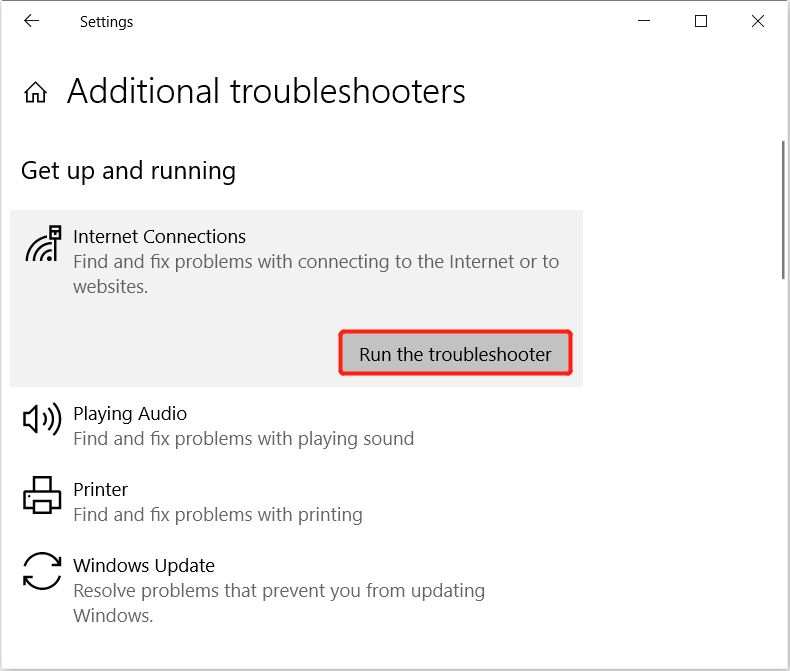
Step 3:ウィザードは 走る and トラブルシューティング ネットワーク接続の問題。
辛抱強く待ち、ウィザードが接続の問題を見つけた場合は、ガイド付きの指示に従って修復し、PCを再起動して新しい変更を保存します。
失われた閲覧履歴またはファイルをインターネットブラウザから回復する
インターネットブラウザの修復後に閲覧履歴やファイルを紛失した場合は、以下を使用できます。 data recovery software like Bitwar データ復旧 失われたデータを元に戻すために!
効率的で、Windows 7、8、および10オペレーティングシステムをサポートします。さらに、3つの簡単な手順で失われたデータを回復できます!
Step 1: Proceed to Bitwarsoft Download Center. Download and Install WindowsPC上のソフトウェア。
Step 2: Select the フォルダの場所 from the list of devices and click on Next.

Step 3: Select the Scan Mode and select Next.

Step 4: Select the file types 必要なクリック Next.

Step 5: Preview the scan results and click the Recover 失われたデータを取り戻すためのボタン。

ボーナスのヒント:Adobe FlashPlayerを無効にする
上記のすべての解決策が機能しない場合、主な問題はAdobe Flash Playerであり、インターネットブラウザが機能しないという問題が発生します。
Step 1:次のようにインターネットブラウザを起動します マイクロソフトエッジ に行きます三点線 右上からのメニュー。
Step 2: Click 設定 and choose 高度な設定.
Step 3:チェックを外します Adobe FlashPlayerを使用する オプションと restart 再びインターネットブラウザ。
インターネットブラウザをすばやく修復!
Windows Updateの後でインターネットブラウザが機能しない場合、誰にとっても頭痛の種になる可能性があるため、上記のすべてのソリューションがインターネットブラウザの修復に役立つことを願っています。残念ながら、閲覧履歴やダウンロードファイルの一部が失われました。忘れずに使用してください。 Bitwar データ復旧 あなたのインターネットブラウザから失われたデータを回復するために!
Previous Article
What’s New in Bitwar HEIC Converter for Mac V2.2.1 概要:このテキストは、ユーザーがWindowsのアップグレード後にインターネットブラウザが機能しない問題を修復し、失われたものを回復するのに役立ちます...Next Article
5 Solutions To Fix The Blue Screen Error Stop Code (0x0000007B) 概要:このテキストは、ユーザーがWindowsのアップグレード後にインターネットブラウザが機能しない問題を修復し、失われたものを回復するのに役立ちます...
About Bitwar Data Recovery
3 Steps to get back 500+ kinds of deleted, formatted or lost documents, photos, videos, audios, archive files from various data loss scenarios.
詳細はこちら
